Lenovo
MIIX 710-12IKB
MIIX 710-12IKB LTE
使用说明书
�
注释
在使用本产品之前,请先阅读《联想安全及通用信息指南》。
•
• 本指南中的某些说明可能假设您所使用的是 Windows® 10。如果您使用的是其它 Windows
操作系统,某些操作可能会稍有不同。如果您使用的是其它操作系统,则某些操作可能不适
合您。
• 说明书描述的是多数机型具备的通用功能。您的计算机可能没有其中某些功能,或者说明书
中没有介绍您的计算机上的某些功能。
•
本手册中的插图可能与实际产品不同。操作系统截图仅供参考。请以实物为准。
温馨提示:
您可以随时访问联想官方网站( http://support.lenovo.com.cn )以获得快捷的网络支持服务:
点击“驱动下载专区”然后输入您的主机编号或机型,即可查询机器的配置、保修和相应的驱动程
序信息;
点击“维修网点”然后选择您所在的城市与您的产品,即可查询当地的服务网点信息以便于您送修
平板电脑!
谢谢!
第一版(2016年7月)
© 版权所有 联想 2016。
�
目录
第 1 章 认识您的计算机 ....................................................................................................................... 1
正视图 ..............................................................................................................................................................1
左视图 ..............................................................................................................................................................3
右视图 ..............................................................................................................................................................4
顶视图 ..............................................................................................................................................................5
底视图 ..............................................................................................................................................................6
后视图 ..............................................................................................................................................................7
使用后盖支架板 ..............................................................................................................................................8
键盘底座正视图 ............................................................................................................................................10
使用触控笔 (仅限特定型号)....................................................................................................................19
第 2 章 开始使用 Windows 10 .......................................................................................................... 20
首次配置操作系统 ........................................................................................................................................20
操作系统界面 ................................................................................................................................................20
使计算机进入睡眠状态或关机 ....................................................................................................................23
触摸屏操作 ....................................................................................................................................................25
连接至无线网络 ............................................................................................................................................28
获取 Windows 帮助 .....................................................................................................................................29
第 3 章 恢复系统 ................................................................................................................................ 30
第 4 章 故障排除 ................................................................................................................................ 32
常见问题 ........................................................................................................................................................32
故障排除 ........................................................................................................................................................33
附录 A 产品特殊声明 ......................................................................................................................... 36
“ 能源之星 ” 型号信息 .................................................................................................................................36
商标 ................................................................................................................................................... 37
i
�
�
第 1 章 认识您的计算机
正视图 - - - - - - - - - - - - - - - - - - - - - - - - - - - - - - - - - - - - - - - - - - - - - - - - - - - - - - - - - - - - - - - - - - - - - - - - - - - - - - - - - - - - - - - - - - - - - - -
1
2-2
2-2
2-1
2-1
3
a 前置摄像头
b 无线局域网天线
使用此摄像头进行视频交流或拍照。
连接至无线局域网适配器以发送和接收无线信号。
注释:Wi-Fi 机型位于
2-1
, LTE 机型位于
2-1
和
2-2
。
c 多点触控屏
既用作可视显示屏,也可用于触控板输入。
注释:详细信息,请参见第 25 页的 “ 触摸屏操作 ”。
1
�
第 1 章 认识您的计算机
屏幕方向
您可以将显示屏旋转到您想要的方向。
屏幕的显示方向将根据您握持计算机的方式自动切换 (在纵向和横向模式之间交互切换)。
2
�
第 1 章 认识您的计算机
左视图 - - - - - - - - - - - - - - - - - - - - - - - - - - - - - - - - - - - - - - - - - - - - - - - - - - - - - - - - - - - - - - - - - - - - - - - - - - - - - - - - - - - - - - - - - - - - - - -
1
2
a 扬声器
b 交流电源适配器插孔
( 带 USB 2.0 功能 )
提供音频输出。
连接交流电源适配器。
3
�
第 1 章 认识您的计算机
右视图 - - - - - - - - - - - - - - - - - - - - - - - - - - - - - - - - - - - - - - - - - - - - - - - - - - - - - - - - - - - - - - - - - - - - - - - - - - - - - - - - - - - - - - - - - - - - - - -
1
2
3
4
5
a 电源按钮
关机状态下,长按此按钮开机。
b 音量增大 / 减小按钮
调高 / 降低音量。
c Micro HDMI 端口
d USB 3.0 端口
e 扬声器
连接 Micro HDMI 输入设备,如电视机或外接显示器。
连接 USB 设备。
提供音频输出。
4
�

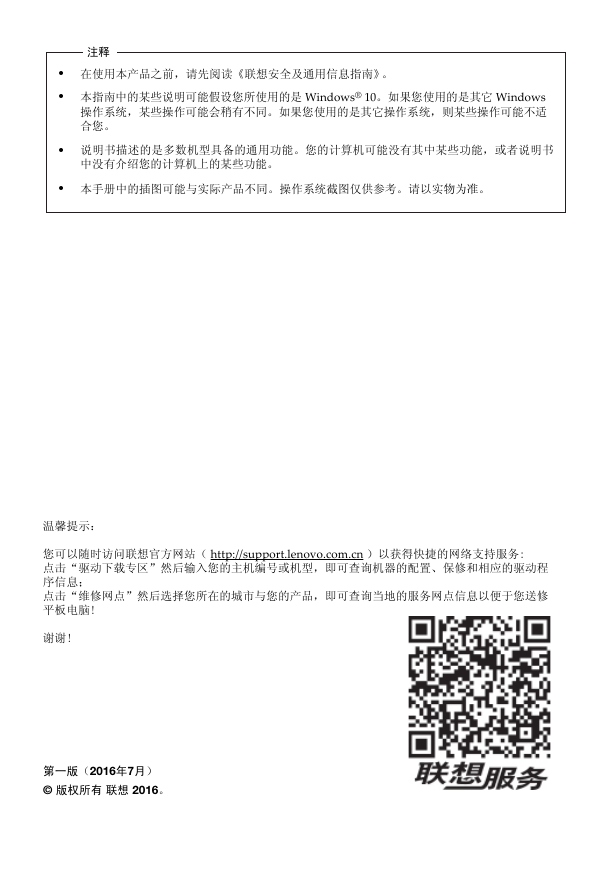
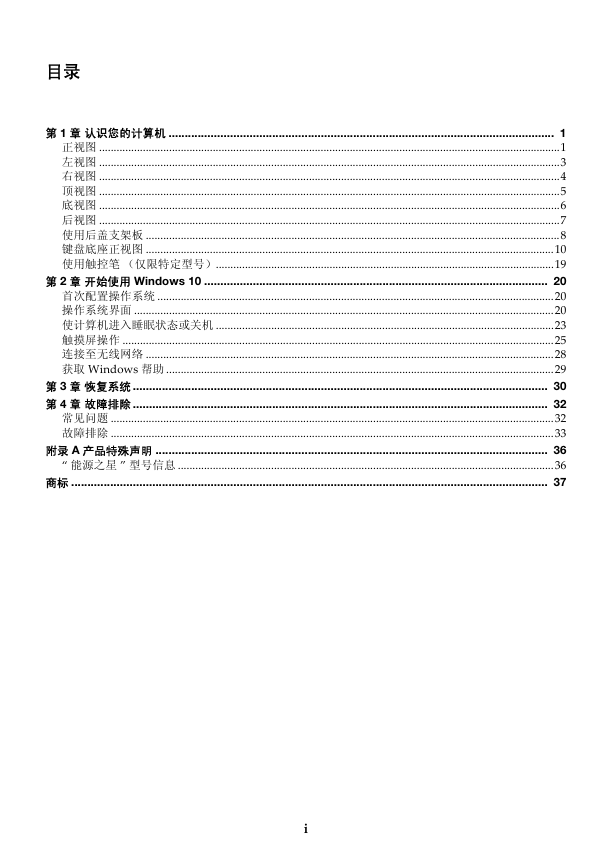
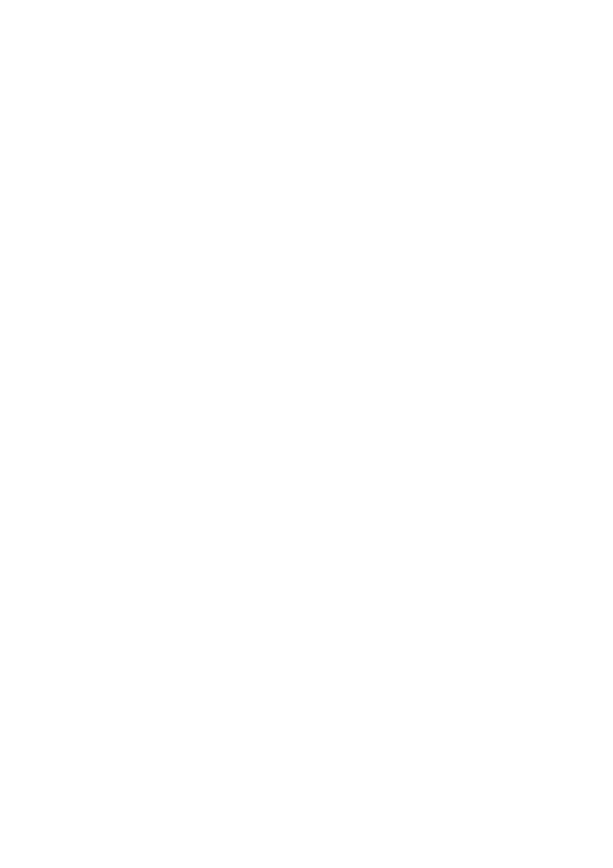
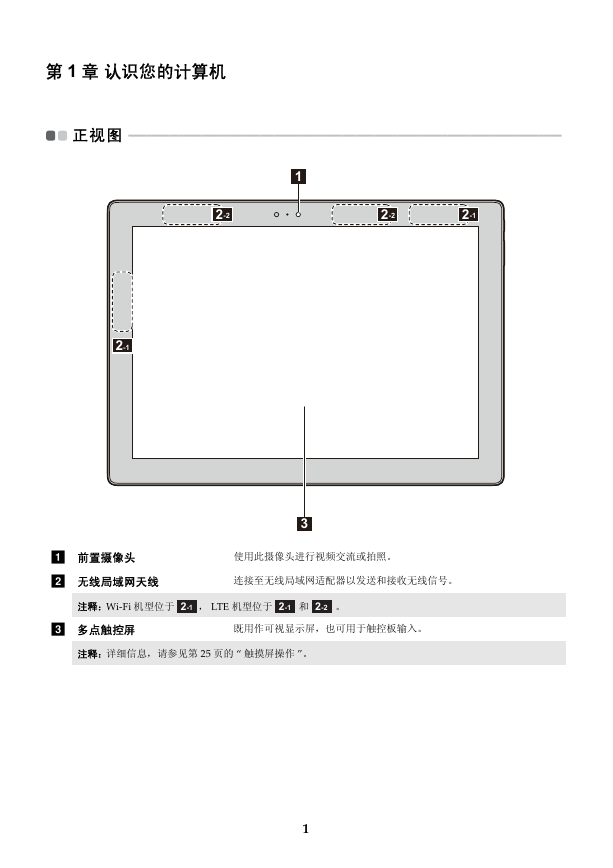

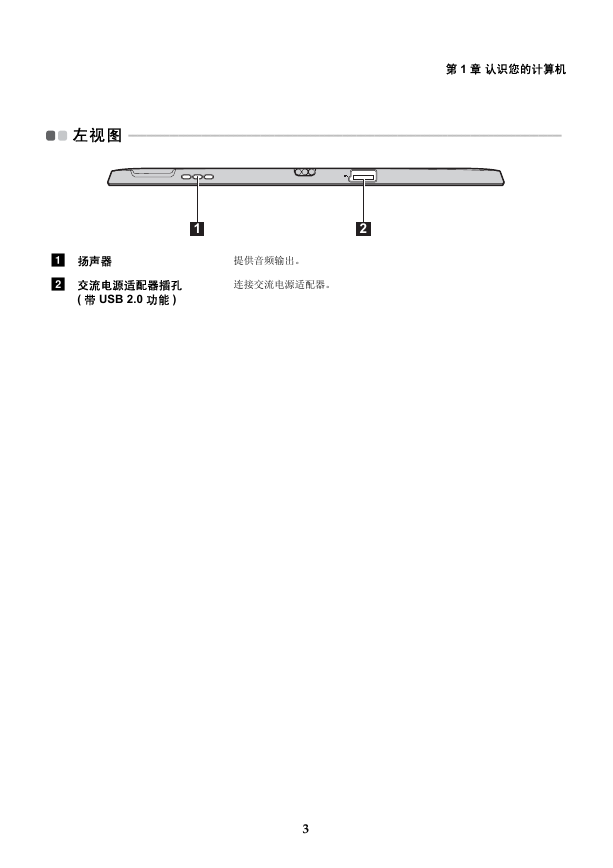
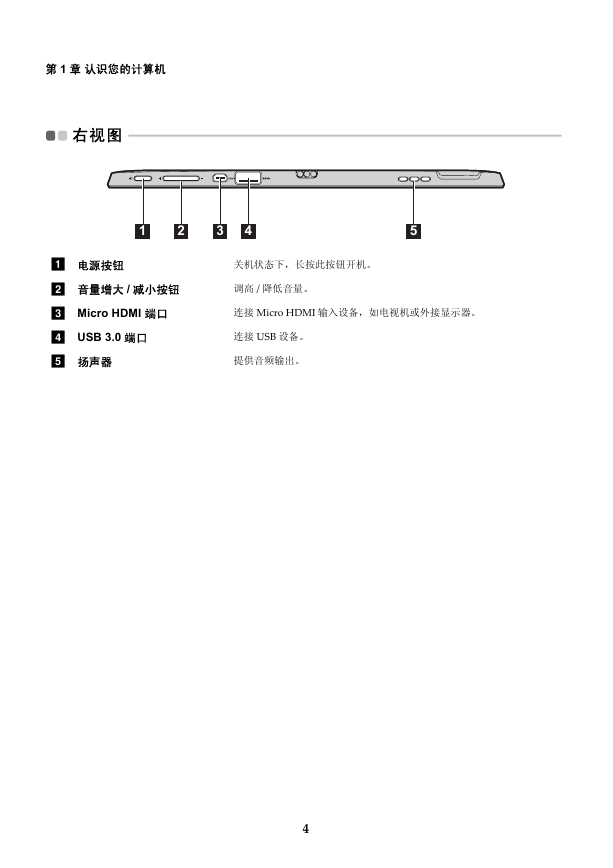

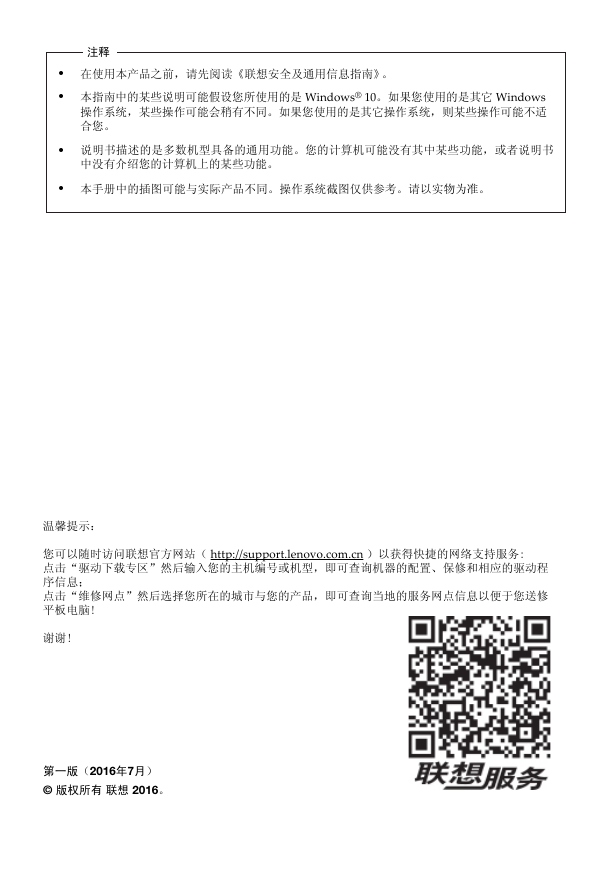
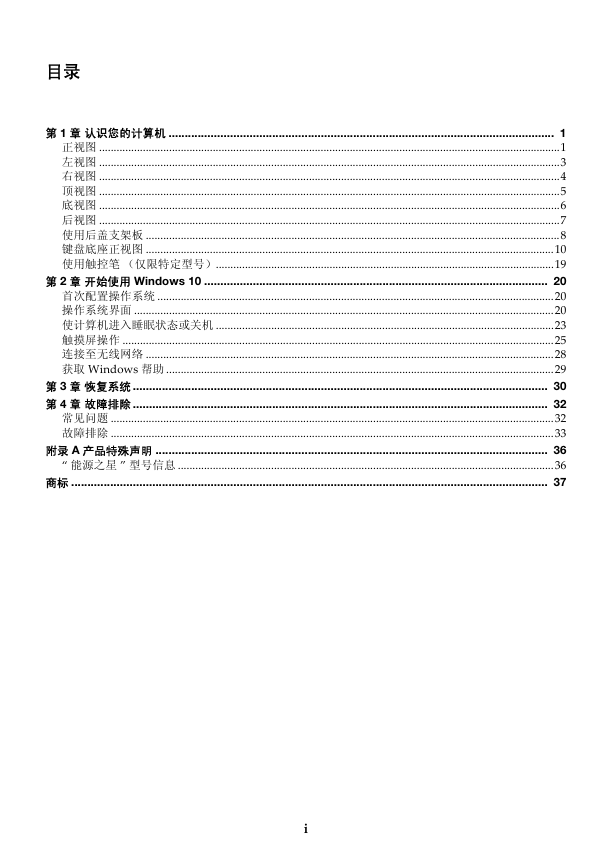
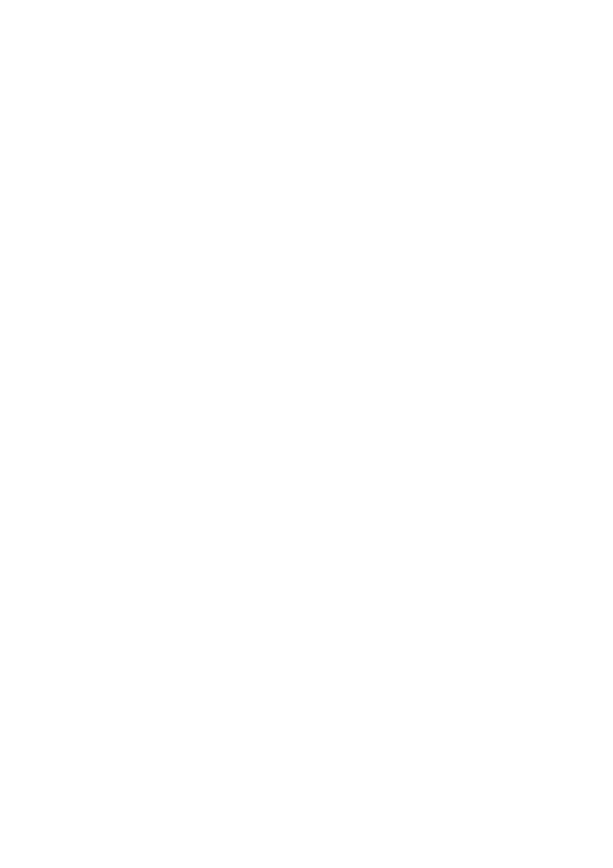
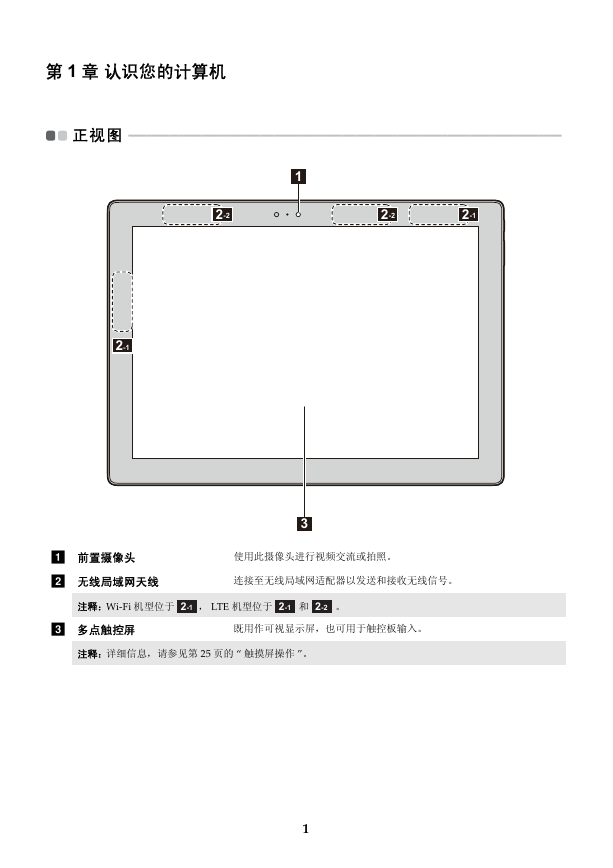

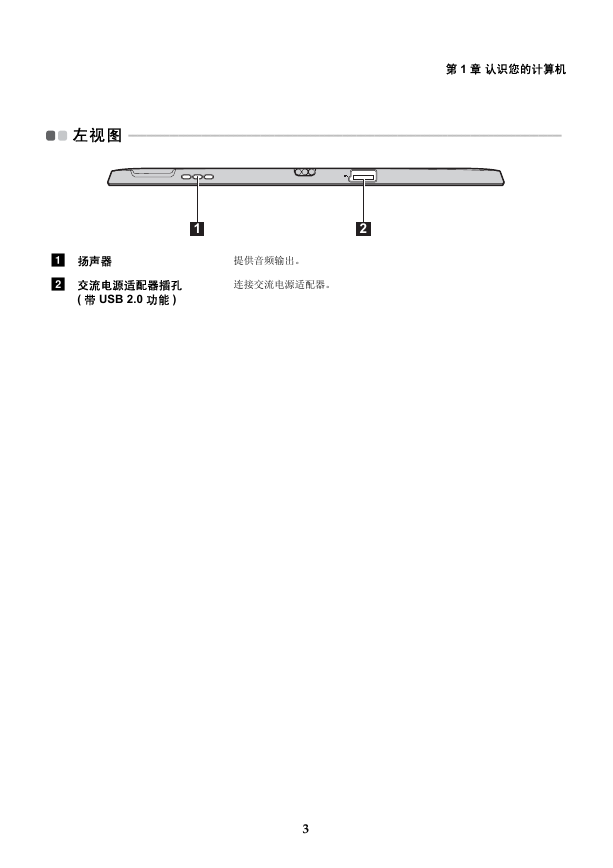
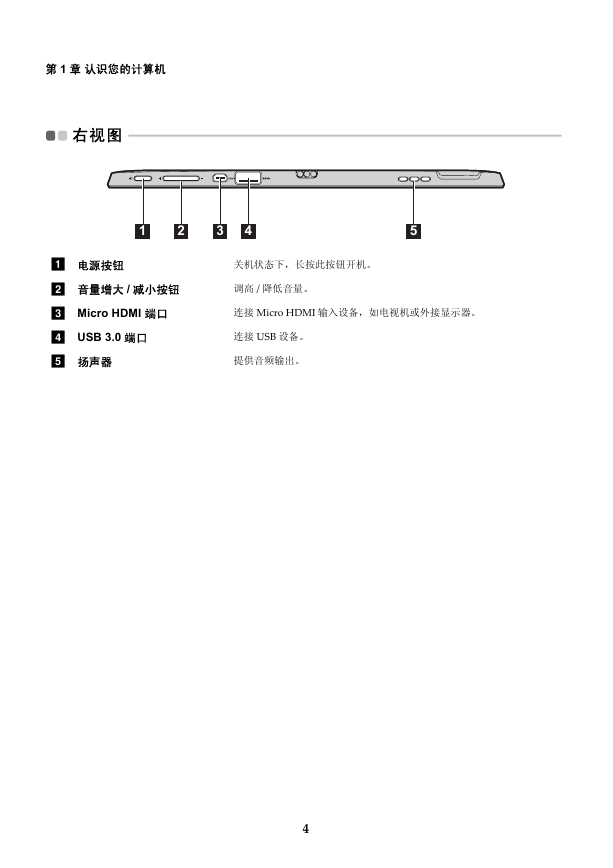
 2023年江西萍乡中考道德与法治真题及答案.doc
2023年江西萍乡中考道德与法治真题及答案.doc 2012年重庆南川中考生物真题及答案.doc
2012年重庆南川中考生物真题及答案.doc 2013年江西师范大学地理学综合及文艺理论基础考研真题.doc
2013年江西师范大学地理学综合及文艺理论基础考研真题.doc 2020年四川甘孜小升初语文真题及答案I卷.doc
2020年四川甘孜小升初语文真题及答案I卷.doc 2020年注册岩土工程师专业基础考试真题及答案.doc
2020年注册岩土工程师专业基础考试真题及答案.doc 2023-2024学年福建省厦门市九年级上学期数学月考试题及答案.doc
2023-2024学年福建省厦门市九年级上学期数学月考试题及答案.doc 2021-2022学年辽宁省沈阳市大东区九年级上学期语文期末试题及答案.doc
2021-2022学年辽宁省沈阳市大东区九年级上学期语文期末试题及答案.doc 2022-2023学年北京东城区初三第一学期物理期末试卷及答案.doc
2022-2023学年北京东城区初三第一学期物理期末试卷及答案.doc 2018上半年江西教师资格初中地理学科知识与教学能力真题及答案.doc
2018上半年江西教师资格初中地理学科知识与教学能力真题及答案.doc 2012年河北国家公务员申论考试真题及答案-省级.doc
2012年河北国家公务员申论考试真题及答案-省级.doc 2020-2021学年江苏省扬州市江都区邵樊片九年级上学期数学第一次质量检测试题及答案.doc
2020-2021学年江苏省扬州市江都区邵樊片九年级上学期数学第一次质量检测试题及答案.doc 2022下半年黑龙江教师资格证中学综合素质真题及答案.doc
2022下半年黑龙江教师资格证中学综合素质真题及答案.doc